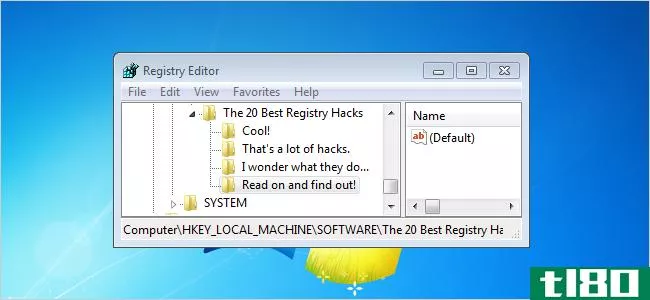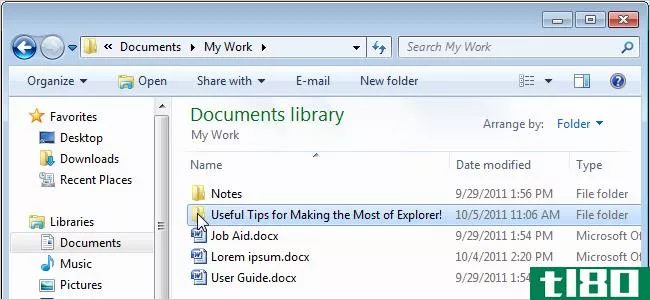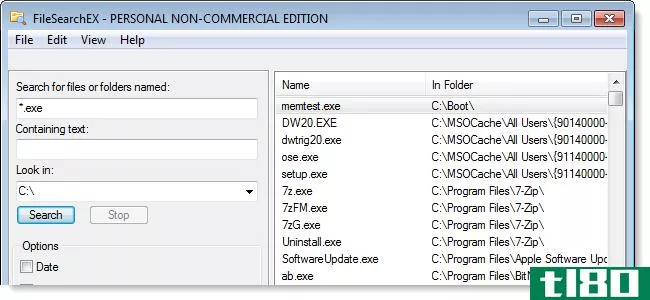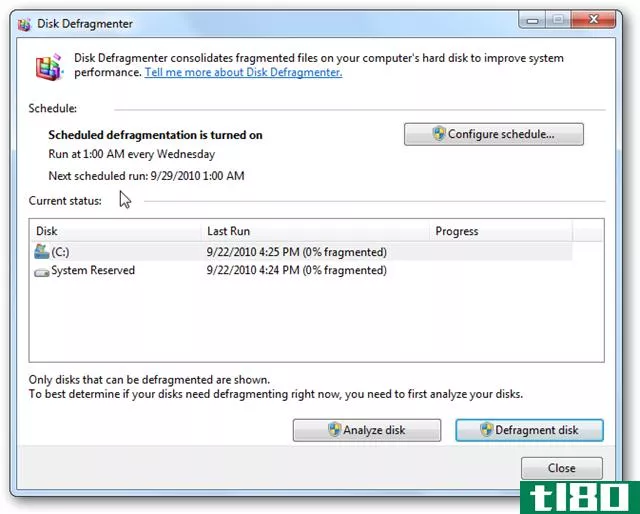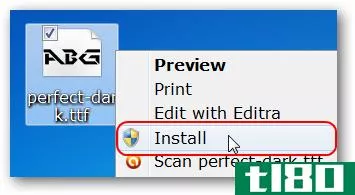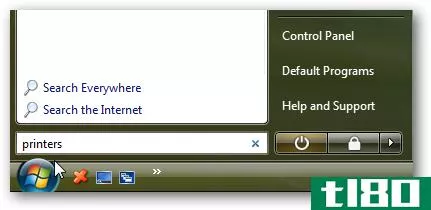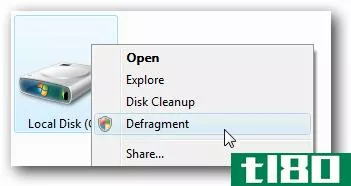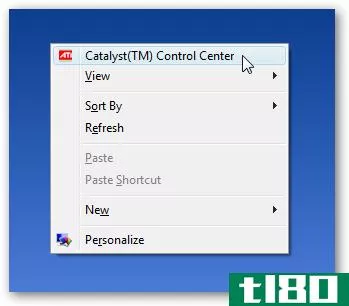在vista或xp中查找注册表项的简单方法
如果你是这个网站的常客,你已经看到了你的注册表黑客份额。今天我将详细介绍如何轻松找到我们提到的注册表项,甚至创建一个快捷键或热键,通过将其复制到剪贴板来立即向下钻取到正确的键。
为此,我们将使用来自Nirsoft的优秀RegScanner,它有一个强大的全文搜索功能,可以吹走贫血RegEdit的find对话框。
从剪贴板打开
如果您知道注册表项的完整路径,例如,如果您正在阅读我们关于注册表黑客攻击的许多文章中的一篇,您将获得在注册表中查找的完整路径,如下所示:
HKEY_LOCAL_MACHINE\SOFTWARE\Microsoft\Windows\CurrentVersion\Run
如果将该路径复制到剪贴板,然后打开RegScanner,则可以使用“在RegEdit中打开剪贴板文本”选项
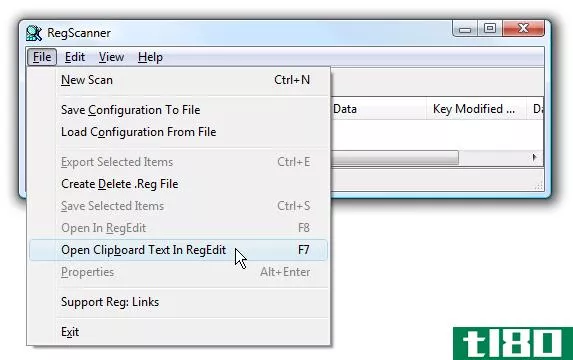
它将打开注册表编辑器并立即向下导航到正确的键:
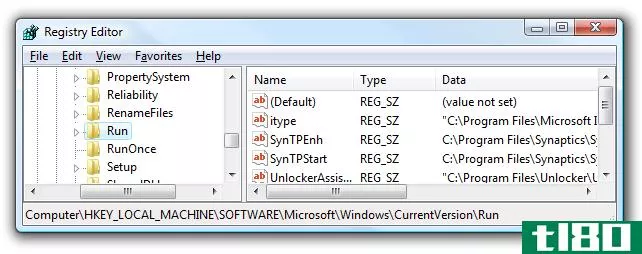
请注意,如果您运行的是Vista,则需要以管理员身份打开RegScanner才能正常工作。
创建快捷方式或热键以从剪贴板打开注册表项
这可能是注册表黑客可能需要的最有用的快捷方式之一…您可以将命令行参数传递给RegScanner,它将执行与上一节中手动操作完全相同的操作。这样,只需将注册表项复制到剪贴板,然后单击快捷方式即可打开注册表项位置。
右键单击桌面或其他位置,然后选择“新建\快捷方式”。
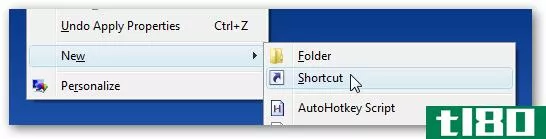
将以下内容添加到位置框中,以调整系统上的正确路径。您可以使用Browse按钮来查找文件,只需确保将/clipregedit参数放在引号之后。
“C:\PathTo\Regscanner.exe” /clipregedit
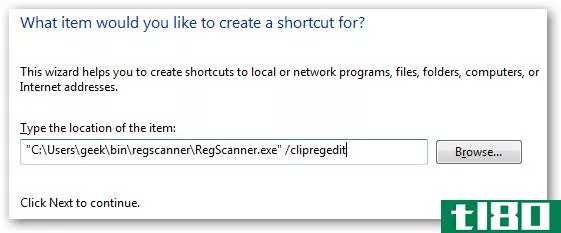
如果您在Vista上运行,则需要打开“属性”,选择“快捷方式”选项卡上的“高级”按钮,然后选中“以管理员身份运行”框
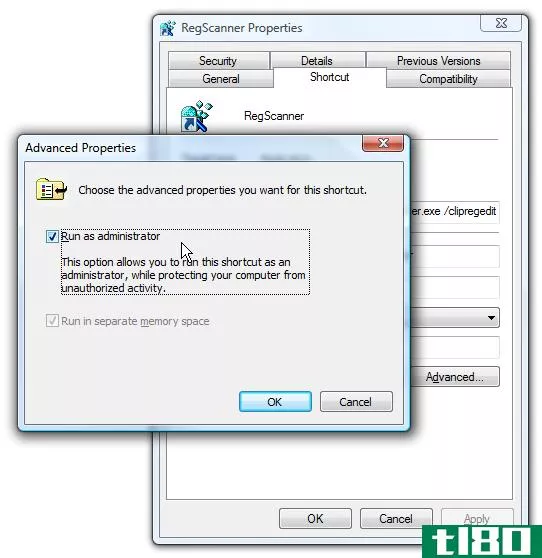
现在您将拥有一个快捷方式,可以双击打开复制到剪贴板的注册表项,也可以在“属性”对话框中为其指定热键。
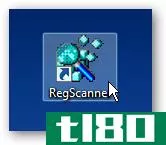
提示:如果将快捷方式添加到Windows Vista快速启动栏,则可以使用内置热键,而不必费心手动分配热键。
键的全文搜索
如果知道要更改的注册表项的名称,则可以通过打开“查找”对话框对该项的名称进行快速全文搜索。
例如,如果您想快速找到我们关于Vista SP1网络节流的文章中的NetworkThrottlingIndex键,您可以将其粘贴到Find String框中,然后在下拉列表中设置精确匹配:
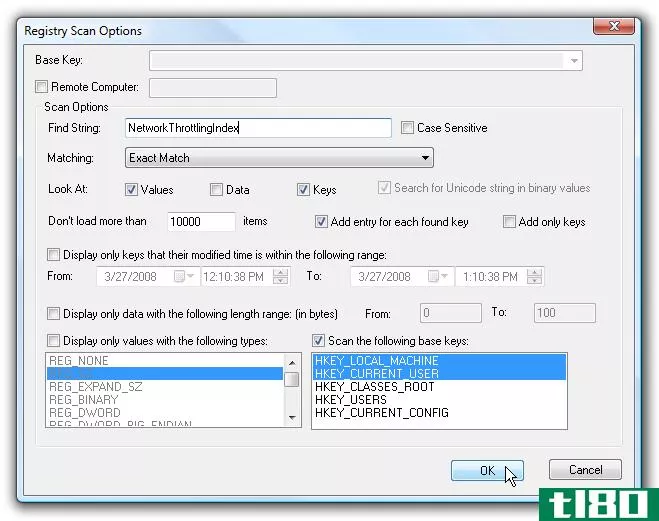
现在您可以看到结果了,只需双击它就可以跳转到RegEdit中的键。
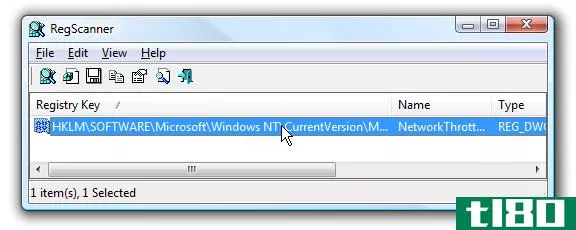
显示特定键下的所有键
如果您希望显示特定项下的所有注册表项,可以在搜索中使用Base key选项。要激活该框,您必须取消选中底部的“扫描以下基本键”。
粘贴到键的完整路径,并将匹配更改为“注册表项包含任何值”。
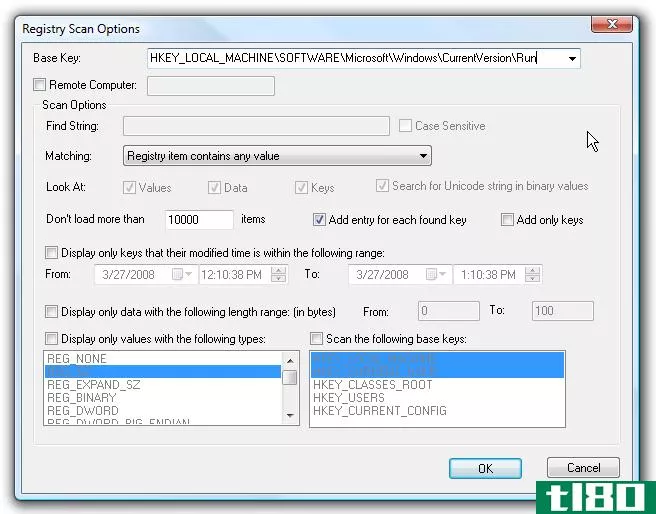
也可以使用下拉框从几个常见位置中进行选择:
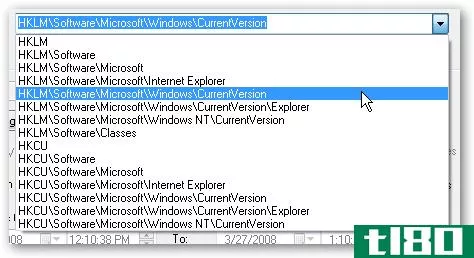
您将看到所有键的列表,双击其中一个键将带您到Regedit中的位置。
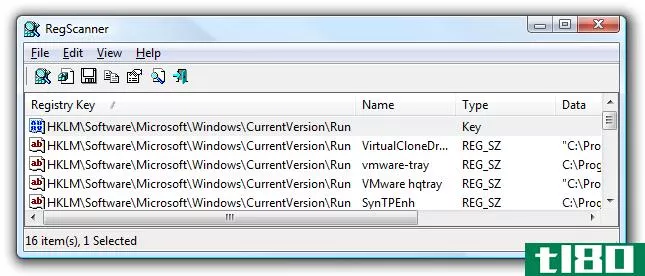
如果您在“查找”对话框中四处查看,就会发现更多的注册表黑客攻击。
从下载Regscannernirsoft.net公司
- 发表于 2021-04-14 10:27
- 阅读 ( 102 )
- 分类:互联网
你可能感兴趣的文章
通过禁用windows缩略图生成,修复网络驱动器上的“正在使用的文件”删除错误
...Windows将不再生成拇指.db浏览网络驱动器时的文件。 通过注册表编辑器 对于无法访问策略编辑器的用户,需要注册表黑客来创建相同的效果。预先警告,在Windows注册表中玩游戏是一件严肃的事情,在提交之前,您应该对所做的...
- 发布于 2021-04-10 23:50
- 阅读 ( 176 )
如何在windows中安全删除usb设备时关闭电源
...的USB集线器仍处于启用状态。 你怎么能解决这个问题? 注册表中有一个设置,允许您将“安全删除”对话框的行为还原为Windows XP的行为。要编辑它,请按Windows+R键盘组合键入regedit并按enter。 当注册表编辑器打开时,导航到: ...
- 发布于 2021-04-12 07:19
- 阅读 ( 88 )
维护windows pc的35个最佳提示和窍门
...系统还原使用更少的硬盘空间。我们还列出了20个最好的注册表黑客,以改善Windows,甚至如何删除Windows7中的用户帐户,这样你的系统就不会乱七八糟的用户帐户你不使用。 如何在Windows中禁用启动程序 禁用不需要的内置Windows...
- 发布于 2021-04-12 10:15
- 阅读 ( 211 )
用于调整和自定义windows 7的最佳文章
...的自定义设置。 注意:下面的一些文章可能要求您调整注册表。执行此操作之前,请确保备份注册表。我们还建议您创建一个还原点,以便在出现问题时用于还原系统。 主题/壁纸 如果你整天都在电脑上工作,看看背景图片...
- 发布于 2021-04-12 14:40
- 阅读 ( 238 )
改进windows的20种最好的注册表黑客
通过修改注册表,可以调整Windows中的许多内容,例如从上下文菜单中添加和删除项目、启用和禁用Windows功能、自定义控制面板以及许多其他项目。 我们已经记录了大量的注册表黑客,这里是20个最好的黑客名单。 注意:如果...
- 发布于 2021-04-12 18:25
- 阅读 ( 253 )
最佳Windows7资源管理器提示和技巧
...门,以充分利用Explorer。 注意:其中一些提示要求您调整注册表。执行此操作之前,请确保备份注册表。我们还建议您创建一个还原点,以便在出现问题时用于还原系统。 使用backspace键向上移动,就像windows xp所做的那样 Windo...
- 发布于 2021-04-12 18:42
- 阅读 ( 192 )
如何在Windows7中获得快速、强大、xp风格的搜索
...indows)。此时,有两种方法完成安装。如果您不喜欢编辑注册表,那么可以使用更简单的方法,即双击文件搜索.exe文件来运行它。 在FileSearchEX主窗口上,从“视图”菜单中选择“安装”。 在“安装选项”对话框中,选择“启...
- 发布于 2021-04-12 20:14
- 阅读 ( 143 )
禁用不需要的内置windows功能的50种最佳方法
...篇我们最好的文章供您查看: 使Windows更好的50个最好的注册表黑客 2010年20个最佳极客解释主题 在Windows7中仍然有效的20个最佳Windows调整 2010年50篇最佳如何极客Windows文章 使用Linux修复Windows PC的10种最聪明的方法 如果你已经经...
- 发布于 2021-04-13 02:34
- 阅读 ( 251 )
2010年50篇最佳操作极客windows文章
...要看看我们的20大极客如何解释2010年的主题,或50 Windows注册表黑客,使Windows更好。 如何为任何应用自定义Windows7任务栏图标 你想用一组漂亮的图标来改变任务栏上的图标吗?下面是你如何改变了随机糖果色图标的时尚图标集...
- 发布于 2021-04-13 03:04
- 阅读 ( 229 )
使windows更好的50个最好的注册表黑客
我们是这里的Windows注册表黑客的超级粉丝,我们有你能找到的最大的注册表黑客集合之一。不相信我们?下面是我们已经讨论过的前50个注册表黑客的列表。 重要的是要注意,如果你不知道自己在做什么,千万不要侵入注册表...
- 发布于 2021-04-13 03:45
- 阅读 ( 279 )